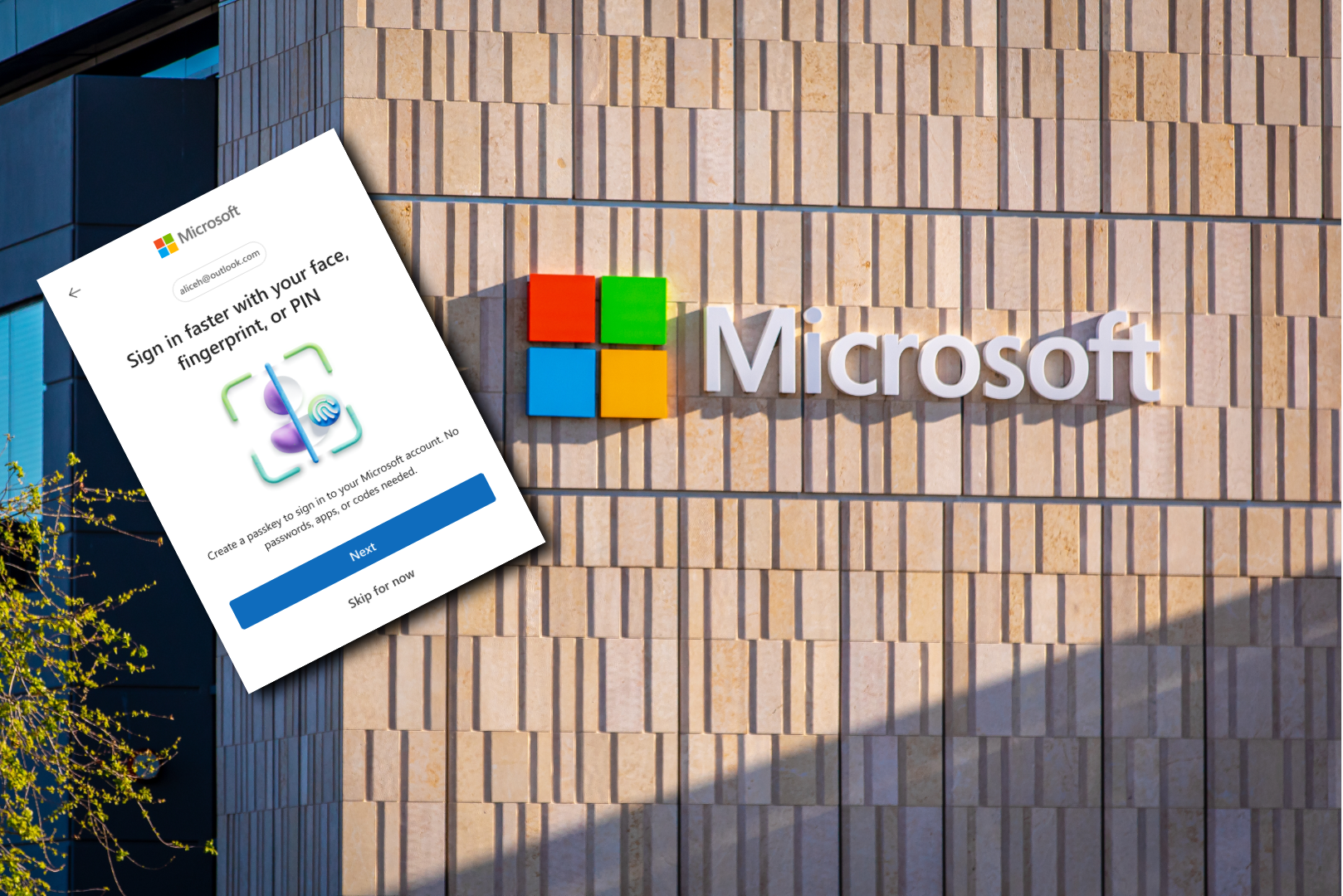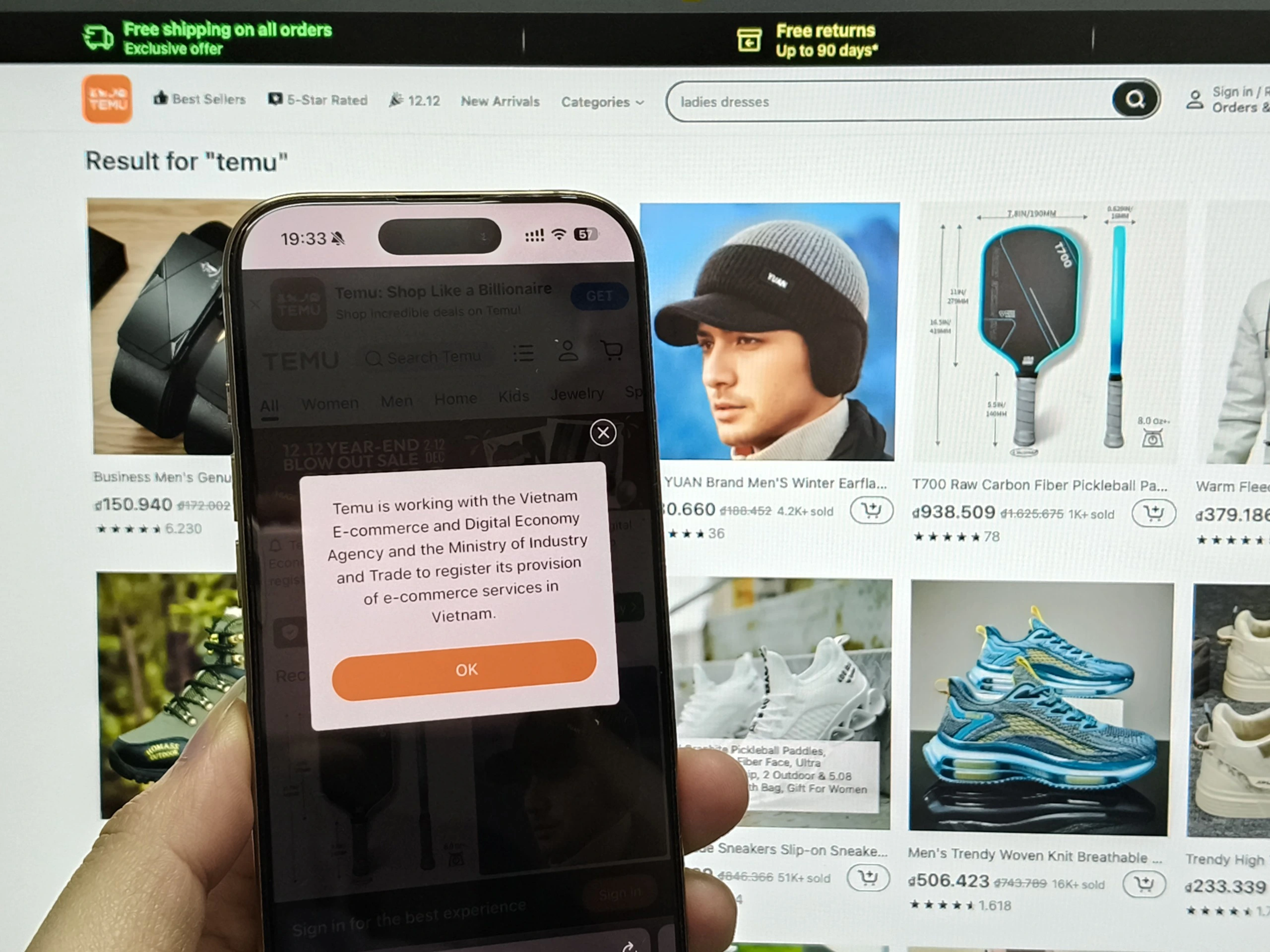Trải nghiệm đăng nhập Microsoft an toàn và tiện lợi hơn với Passkey Microsoft – công nghệ thay thế mật khẩu truyền thống; bài viết này hướng dẫn chi tiết cách tạo, sử dụng và phân tích ưu nhược điểm của phương thức xác thực tương lai này.
Trong kỷ nguyên số tiềm ẩn nhiều rủi ro an ninh mạng (cập nhật đến 30/3/2025), mật khẩu truyền thống ngày càng bộc lộ nhiều yếu điểm, dễ dàng trở thành mục tiêu của tin tặc. Hiểu được điều đó, Microsoft đã chính thức triển khai Passkey Microsoft cho tài khoản cá nhân, một giải pháp xác thực hiện đại theo chuẩn FIDO, hứa hẹn mang đến sự thay đổi căn bản trong cách chúng ta bảo vệ tài khoản trực tuyến.
Đây không chỉ là một tính năng mới, mà là một bước tiến quan trọng hướng tới một tương lai không còn phụ thuộc vào mật khẩu dễ bị tổn thương.
Passkey Microsoft là gì và hoạt động ra sao?
Passkey Microsoft về cơ bản là một khóa kỹ thuật số thay thế hoàn toàn cho mật khẩu bạn thường nhập. Nó bao gồm một cặp khóa mã hóa: khóa công khai lưu trên máy chủ Microsoft và khóa bí mật được lưu trữ an toàn trên chính thiết bị bạn tin dùng (điện thoại, máy tính, khóa bảo mật).
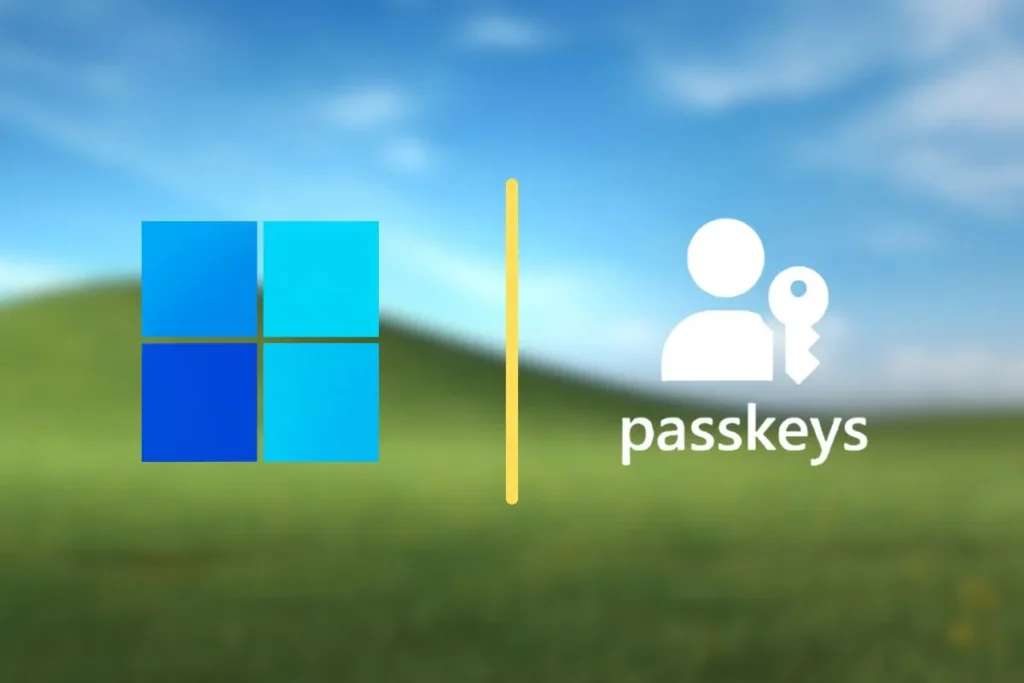
Khi bạn đăng nhập bằng Passkey Microsoft, quy trình diễn ra như sau:
- Microsoft gửi một yêu cầu xác thực đến thiết bị của bạn.
- Thiết bị yêu cầu bạn xác nhận danh tính bằng phương thức bảo mật sẵn có (vân tay, nhận diện khuôn mặt, mã PIN thiết bị).
- Sau khi xác thực thành công, thiết bị dùng khóa bí mật để “ký” lên yêu cầu và gửi lại cho Microsoft.
- Microsoft dùng khóa công khai tương ứng để xác minh chữ ký này. Quá trình này diễn ra nhanh chóng và quan trọng nhất là mật khẩu của bạn không hề được truyền đi hay lưu trữ trên máy chủ dưới dạng có thể bị đánh cắp.
Cách tạo Passkey Microsoft cho tài khoản của bạn
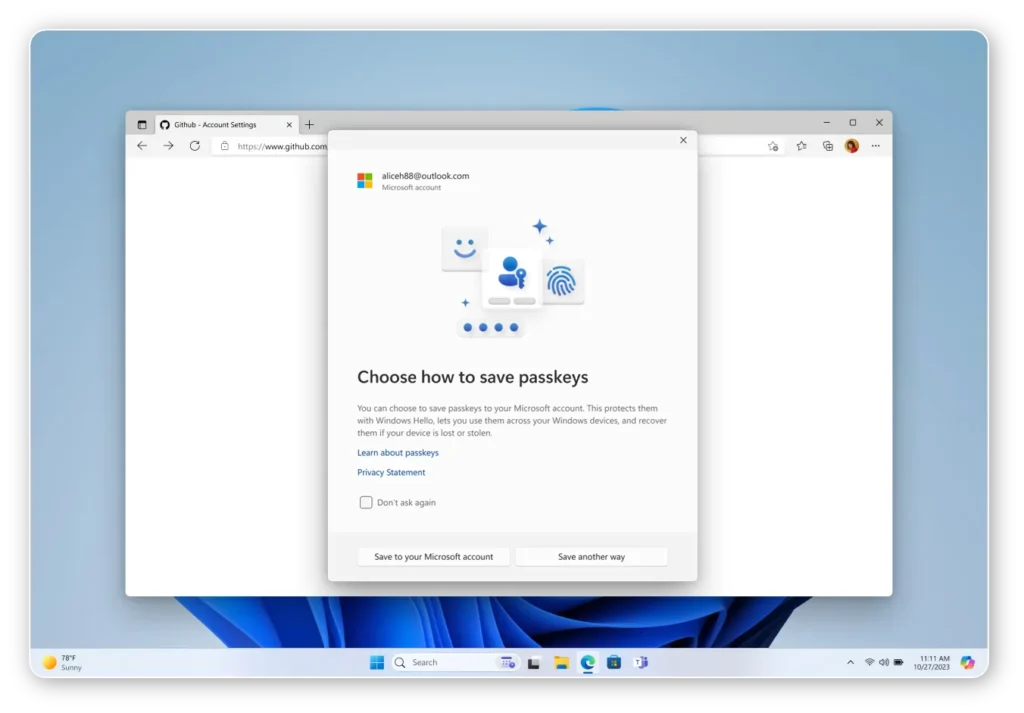
Thiết lập Passkey Microsoft lần đầu rất dễ dàng:
- Truy cập: Mở trình duyệt và vào trang quản lý tài khoản Microsoft:
account.microsoft.com. - Tìm cài đặt bảo mật: Chọn mục Bảo mật (Security), sau đó vào Tùy chọn bảo mật nâng cao (Advanced security options).
- Tạo Passkey: Kéo xuống tìm phần Passkeys và chọn Tạo Passkey mới (Create a new passkey).
- Chọn nơi lưu: Hệ thống sẽ hỏi bạn muốn lưu Passkey Microsoft này ở đâu:
- Trên máy tính/laptop đang dùng (thông qua Windows Hello).
- Trên điện thoại/máy tính bảng (quét mã QR).
- Trên khóa bảo mật vật lý (USB).
- Xác thực: Làm theo hướng dẫn và dùng vân tay, khuôn mặt hoặc mã PIN để xác nhận việc tạo Passkey Microsoft trên thiết bị bạn đã chọn.
Cách đăng nhập bằng Passkey Microsoft
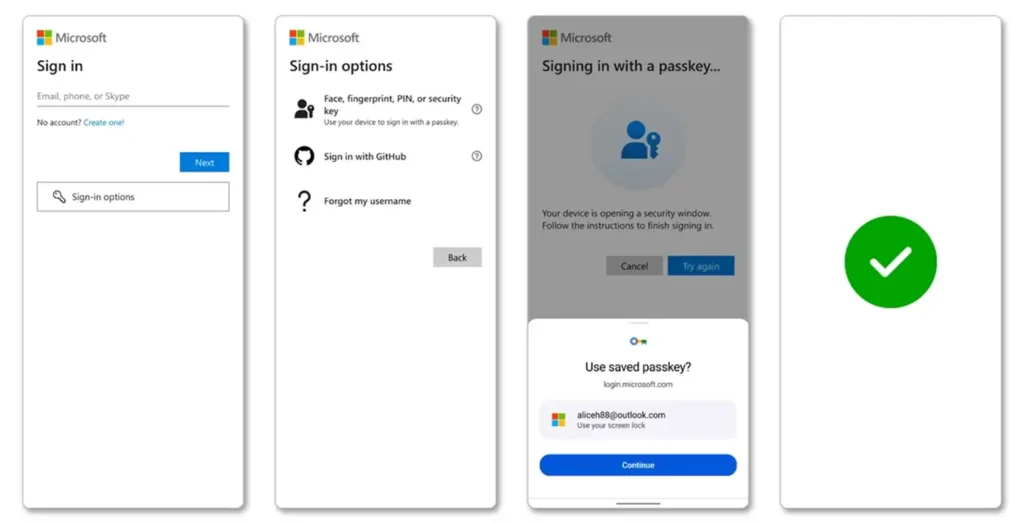
Sau khi đã tạo, việc đăng nhập trở nên đơn giản hơn bao giờ hết:
- Chọn phương thức: Trên trang đăng nhập Microsoft, thay vì nhập mật khẩu, hãy chọn Tùy chọn đăng nhập (Sign-in options).
- Chọn Passkey: Nhấn vào Đăng nhập bằng Passkey (Sign in with a passkey) hoặc Sử dụng thiết bị của bạn (Use your device).
- Xác thực trên thiết bị: Một thông báo sẽ hiện lên trên thiết bị lưu Passkey Microsoft của bạn (hoặc bạn có thể cần quét mã QR nếu đăng nhập từ thiết bị khác). Chỉ cần xác thực bằng vân tay, khuôn mặt hoặc mã PIN trên thiết bị đó là bạn đã đăng nhập thành công.
Ưu điểm vượt trội của Passkey Microsoft
Việc chuyển sang sử dụng Passkey Microsoft mang lại nhiều lợi ích đáng kể:
- Chống lừa đảo (Phishing) hiệu quả: Vì bạn không cần nhập mật khẩu, kẻ gian không thể lừa bạn cung cấp thông tin đăng nhập trên các trang web giả mạo.
- Bảo mật tài khoản Microsoft mạnh mẽ: Loại bỏ nguy cơ từ mật khẩu yếu, bị đoán mò, hoặc bị lộ trong các vụ rò rỉ dữ liệu. Passkey Microsoft cực kỳ khó bị tấn công bằng các kỹ thuật phổ biến.
- Đăng nhập nhanh chóng và tiện lợi: Chỉ cần một chạm vân tay hoặc quét khuôn mặt là xong, không cần nhớ và gõ những mật khẩu phức tạp.
Nhược điểm và những điều cần lưu ý

Bên cạnh ưu điểm, Passkey Microsoft cũng có một vài điểm cần cân nhắc:
- Phụ thuộc vào thiết bị: Bạn cần có thiết bị đã lưu Passkey để đăng nhập. Việc mất thiết bị có thể gây bất tiện nếu chưa có phương án dự phòng (như lưu Passkey trên nhiều thiết bị hoặc sử dụng các phương thức khôi phục khác).
- Cần thời gian làm quen: Người dùng cần tìm hiểu và thích nghi với cách thức đăng nhập mới này.
- Hỗ trợ chưa toàn diện: Passkey Microsoft là công nghệ mới và chưa phải tất cả dịch vụ trực tuyến đều hỗ trợ. Bạn có thể vẫn cần dùng mật khẩu ở những nơi khác.
Tương lai không mật khẩu với Passkey Microsoft
Sự xuất hiện của Passkey Microsoft đánh dấu một bước tiến lớn trong lĩnh vực bảo mật xác thực. Dù còn một số điểm cần cải thiện và phổ biến rộng rãi hơn, không thể phủ nhận những lợi ích to lớn mà nó mang lại trong việc bảo vệ tài khoản người dùng khỏi các mối đe dọa ngày càng gia tăng.
Việc tìm hiểu và chủ động chuyển đổi sang sử dụng Passkey Microsoft ngay hôm nay là cách hiệu quả để bạn nâng cao lớp bảo vệ cho tài khoản quan trọng của mình, hướng tới một trải nghiệm trực tuyến an toàn và tiện lợi hơn.